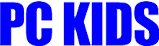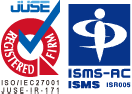初心者のためのパソコン講座


拡張子について
拡張子とは何でしょうか。
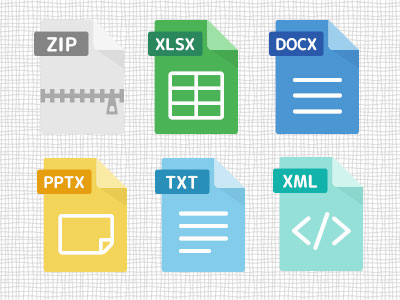
拡張子とは、ファイル名の末尾の.(ドット)の右側の文字列のことで、ファイルの種類を識別するためのものです。例えば、Excelで作成したファイルなら「.xlsx」、Wordで作成したファイルなら「.docx」、ワードパッドやメモ帳などで作ったファイルは、「.txt」などがあります。PCでは、さまざまなソフトを使ってデータを作成・編集できますが、そのデータを他のPCその他のデバイスから閲覧したり編集するときは、基本的に同じソフトウェアを使用する必要があります。どんなソフトウェアを使用してデータを作成したのかわからない場合は、拡張子を見ればだいたいわかります。
拡張子を表示する

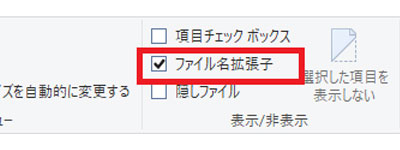
拡張子はデフォルトの状態(パソコンを購入した初期状態)では表示されない設定になっています。拡張子を常に表示させるには「エクスプローラー」の「表示」タブを開き「ファイル名拡張子」にチェックを入れます。
又は、「エクスプローラー」の「表示」タブを開き右側の「オプション」をクリックして表示される「フォルダーオプション」のダイアログボックスを確認します。「フォルダーオプション」の表示タブを開くと、下のほうに「詳細設定:」というカテゴリーがあります。スライダーを一番下までドラッグすると、「登録されている拡張子は表示しない」という項目があります。初期設定では、チェックが入っていて、拡張子を表示しない設定になっています。(図3参照)
拡張子を表示したい場合は、そのチェックを外します(図4参照)
Macで拡張子を表示させたい場合は、MacのFinder で、「Finder」から「環境設定」を選び、「詳細」をクリックします。「すべてのファイル名拡張子を表示」を選択すると、拡張子が表示されます。
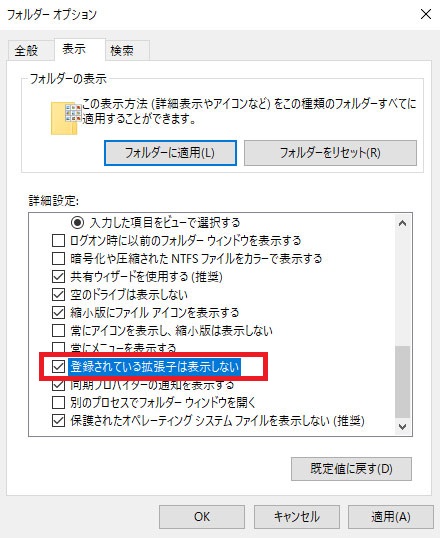



よく見る拡張子一覧
| 拡張子 | 備考 |
|---|---|
| docx,doc | Microsoft製の文書作成ソフトWordで作成したファイル |
| xlsx,xls | Microsoft製の表計算ソフトExcelで作成したファイル |
| pptx,ppt | Microsoft製のプレゼンテーション用ソフトPower Pointで作成したファイル |
| accdb,mdb | Microsoft製のデータベース管理ソフトAccessで作成したファイル |
| txt | テキストエディタで作成した文字データのみで構成したファイル |
| csv | 値をカンマ(,)で区切って記述したテキストファイル。(Comma Separated Valueの略) |
| Adobe社が開発した文書形式。Adobe社が開発したAdobe Readerを用いた文書形式。(Portable Document Formatの略) | |
| exe | Windowsの実行ファイル(executableの略) |
| jpg.jpeg | 「jpg」(ジェイペグ)は(Joint Photographic Experts Group)の略。1670万色まで扱えるので、写真や多彩な色づかいのイラストなどにも最適。高画質なのに、ファイルサイズが小さい。Pngやgifと違って、背景を透明にすることはできない。 |
| gif | 「gif」(ジフ)は(Graphics Interchange Format)の略。データ容量が小さく、背景を透明にすることができるので、ロゴや簡単なイラスト向き。256色までしか表現できない。 |
| png | 「png」(ピング)は(Portable Network Graphics)の略。Jpgに比べ、加工しても劣化が少ない。透過にも対応しているが、ファイルサイズは大きい。 |
| avi | Windows標準の動画形式。 |
| wmv | Windows標準の高圧縮動画形式。 |